Заманауи технологиялар бірнеше ноутбуктар немесе компьютерлер арасында жылдам және ыңғайлы ақпарат алмасуға қол жеткізуге мүмкіндік береді. Бұл үшін титандық жұмыстарды орындау, ftp серверлерін орнату немесе ұқсас файлдарды ортақ пайдалану ресурстары қажет емес. Көбінесе құрылғылар арасында жергілікті желі немесе олар үшін тікелей байланыс жасау жеткілікті. Бұл әдіс файлдарды 100 Мбит / с дейінгі жылдамдықпен жіберуге мүмкіндік береді. Орнату бес минуттан аз уақытты алады.

Бұл қажетті
- желілік кабель
- USB-стик
Нұсқаулық
1-қадам
Деректерді ноутбуктан ноутбукке тасымалдаудың ең оңай әдісі - USB-таяқшаны пайдалану. Бұл USB флэш-дискісі немесе портативті қатты диск болуы мүмкін. Оны бірінші компьютерге немесе ноутбукке қосыңыз, оған қажетті файлдарды жіберіңіз. Оны екінші құрылғыға қосып, осы ақпаратты көшіріңіз. Әдіс өте қарапайым, бірақ ол өте ыңғайсыз болып қалатын жағдайлар бар. Сізде 4 Гб жады бар флэш-диск бар деп елестетіп көріңіз, және сізге 30 ГБ тасымалдау керек. USB ноутбугін әр ноутбукке сегіз рет қосу керек болады. Ләззат жағымсыз.
2-қадам
Ноутбуктар арасында тікелей сымды байланыс орнатыңыз. Ноутбуктерді желі кабелімен жалғаңыз. Кез-келген ноутбукте жергілікті желі параметрлерін ашыңыз. TCP / IP (v4) протоколының қасиеттерін таңдаңыз. «Келесі IP мекенжайды қолданыңыз» элементін қосып, бірінші өрісті толтырыңыз. IP-адрестің соңғы (төртінші) сегментін өзгерте отырып, екінші ноутбукте де солай жасаңыз. Қажетті ноутбукке қол жеткізу үшін Win + R пернелерін басып, енгізіңіз: / IP-адрес.
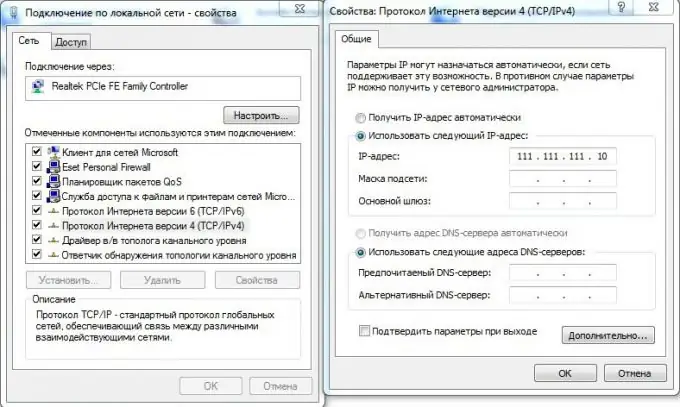
3-қадам
Егер сымды қосылым опциясы сізді қанағаттандырмаса, ноутбуктерді сымсыз қосыңыз. Желілік және ортақ пайдалану орталығын ашыңыз. «Сымсыз желілерді басқару» тармағын таңдаңыз. «Қосу» батырмасын басып, «компьютерден компьютерге желіні құру» опциясын таңдаңыз. Келесі түймесін басыңыз. Болашақ желі атауын және оған қосылуға арналған парольді енгізіңіз. Деректерді беру жылдамдығы 100 Мбит / с дейін болуы мүмкін.
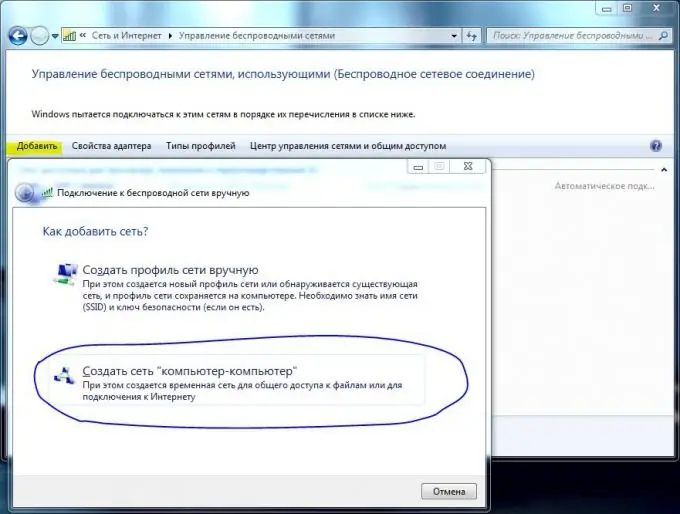
4-қадам
Екінші ноутбукті қосыңыз. Сымсыз желілерді іздеуді іске қосыңыз. Өзіңіз жасағанды таңдап, оған қажетті құпия сөзді енгізу арқылы қосылыңыз. Бір ноутбуктен екіншісінен файлдарды ашу үшін алдыңғы қадамда сипатталған пәрменді енгізіңіз. Ноутбуктар арасындағы байланыс жылдамдығы сымсыз желі сигналының сапасына байланысты болатынын ұмытпаңыз. Максималды жылдамдық үшін екі құрылғыны бір-біріне мүмкіндігінше жақын орналастырыңыз.






